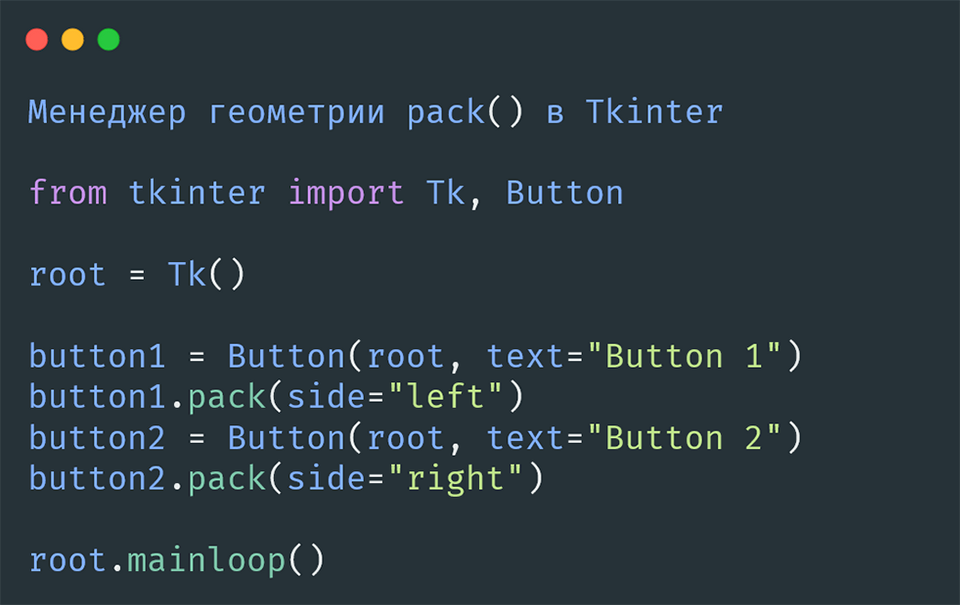
Метод pack() для позиционирования элементов в Tkinter
- 13.08.2023
- 1188
- Встроенные модули
- Tkinter
Менеджер геометрии
pack()в Tkinter — это один из трех основных способов управления расположением виджетов на окне или внутри других виджетов (например, фреймов). Этот менеджер геометрии упаковывает виджеты в родительском, обычно слева направо или сверху вниз.
Основное использование
Метод pack() используется для размещения виджетов внутри их родительских контейнеров, управляя таким образом их позиционированием и размерами.
from tkinter import Tk, Button
root = Tk()
button1 = Button(root, text="Button 1")
button1.pack(side="left")
button2 = Button(root, text="Button 2")
button2.pack(side="right")
root.mainloop()
Параметры pack()
side: Определяет сторону родительского виджета, к которой будет прикреплен данный виджет. Может принимать значения «top», «bottom», «left», «right».fill: Определяет направление, в котором виджет может заполнять дополнительное пространство. Может быть «x», «y», «both» или «none».expand: Если значениеTrue, виджет расширяется, чтобы заполнить любое свободное пространство в родительском виджете.padxиpady: Внешний отступ по горизонтали и вертикали.
Примеры использования
Упаковка с различными сторонами
button1.pack(side="top")
button2.pack(side="left")Расширение и заполнение
button1.pack(fill="both", expand=True)Особенности и полезные советы
- Совместимость с другими менеджерами геометрии: В одном и том же родительском виджете нельзя использовать
pack()вместе сgrid()илиplace(). - Порядок упаковки: Порядок, в котором вызывается
pack(), влияет на порядок расположения виджетов в родительском виджете. - Использование с Frame: Для сложных макетов полезно разделять интерфейс на отдельные фреймы и упаковывать их с использованием
pack().
Управление отступами и границами
ipadx и ipady: Эти параметры устанавливают внутренние отступы виджета по горизонтали и вертикали, соответственно. Они полезны для создания дополнительного пространства внутри виджета, что может улучшить внешний вид.
button.pack(ipadx=5, ipady=5)Взаимодействие с другими виджетами
anchor: Устанавливает якорь для виджета внутри своего пространства, что может быть полезно для точного контроля над позиционированием. Это может принимать значения, такие как «n», «s», «e», «w», «center» и другие.
button.pack(anchor="e")Отладка и проектирование
- Визуальные инструменты: Используйте визуальные инструменты проектирования, которые поддерживают
pack(), чтобы увидеть, как будет выглядеть макет, и экспериментировать с различными параметрами. - Логирование и отладка: При возникновении проблем с макетом может быть полезным добавить временный код для логирования или отладки, чтобы понять, как именно работает
pack()с вашими виджетами.
Продвинутые техники
- Динамическое Изменение Макета: Можно динамически изменять макет во время выполнения, вызывая
pack()с новыми параметрами или используяpack_configure(). Это может быть полезно для адаптивных интерфейсов. - Совмещение с Frame: При работе с сложными макетами рекомендуется упаковывать виджеты внутри фреймов, а затем упаковывать фреймы в родительском виджете. Это облегчает управление макетом и делает его более модульным и поддерживаемым.
Заключение
Менеджер геометрии pack() — это простой и эффективный способ управления расположением виджетов в Tkinter. Он обладает достаточной гибкостью для создания различных макетов и может быть особенно удобен для быстрого прототипирования или когда необходим простой способ упаковки виджетов без необходимости контролировать каждую ячейку сетки, как в случае с grid().
Однако следует помнить о некоторых ограничениях, таких как невозможность совместного использования с другими менеджерами геометрии в одном родительском виджете и необходимость внимательного управления порядком упаковки виджетов.
Если требуется создать простой макет, где виджеты располагаются в линейном порядке, pack() является отличным выбором. Если же необходимо создать сложный макет с большим количеством управления, другие менеджеры геометрии, такие как grid(), могут быть более подходящими.
Содержание:





